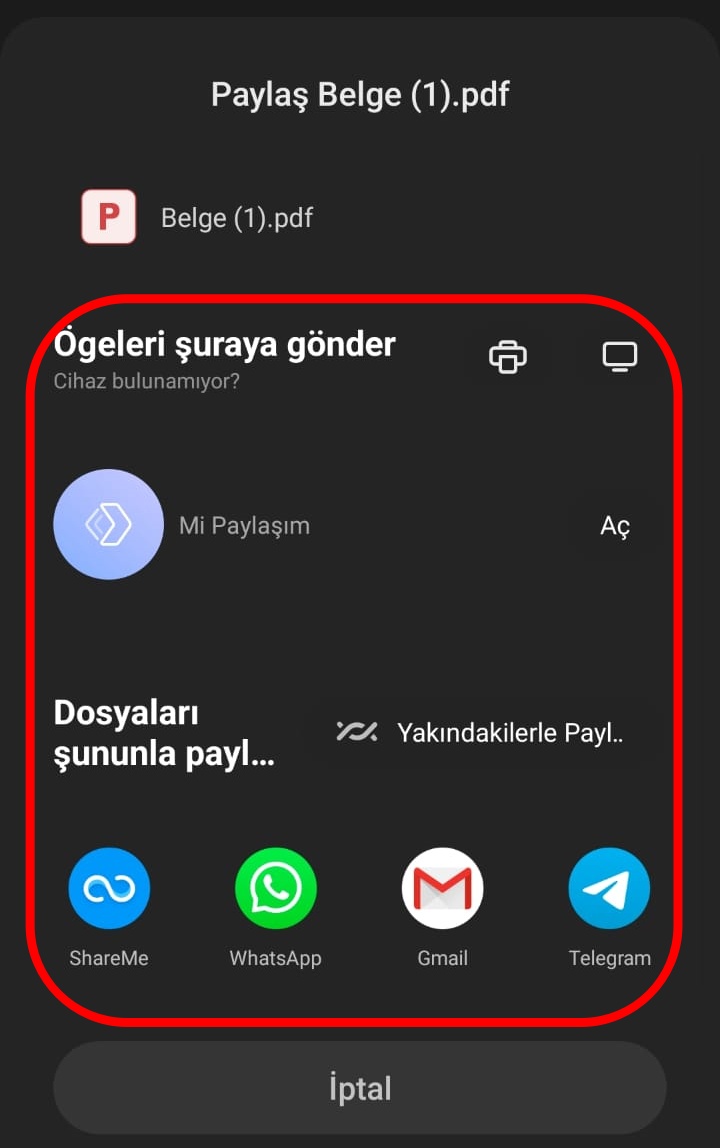Word, Microsoft Office uygulamaları arasında en popüler ve en çok kullanılanlarından birisidir. Word programının sağladığı özellikler ile kolayca ödev, sunum ve makale hazırlayabiliriz. Kolay ve kullanıcı dostu bir program olması Word’u popüler yapan etkenlerdir. Ayrıca uzun senelerdir Office programı geliştirmenin sonucu da popülerliğini artırıyor. Masaüstü, mobil ve web uygulamaları ile her cihazda var olan Word, gerçekten metin içeriği hazırlarken kullanılacak en iyi programlardan. Ayrıca hazırlanan metinler Word uygulaması ile PDF formatına çevrilebiliyor.
PDF formatını hepimiz görmüşüzdür. Metin içerikli paylaşımlar genellikle bu formatta düzenlenir ve paylaşılır. PDF formatı ile paylaşılan metin içerikleri düzenlemez ve kullanıcılar için ulaşması kolaydır. Bütün web tarayıcılar PDF formatını direkt olarak uygulamalarında açabilirler. Siz de Word’de yazdığınız metin içeriklerini PDF dosya formatına çevirmek istiyorsanız, haberimizde sizler için detaylı olarak anlattığımız adımları uygulayabilirsiniz.
Word dosyası nasıl pdf olarak kaydedilir? Masaüstü
- PDF olarak kaydetmek istediğiniz Word dosyasını açın.
- Word sayfasının sol üst tarafında bulunan “Dosya” seçeneğine tıklayın.
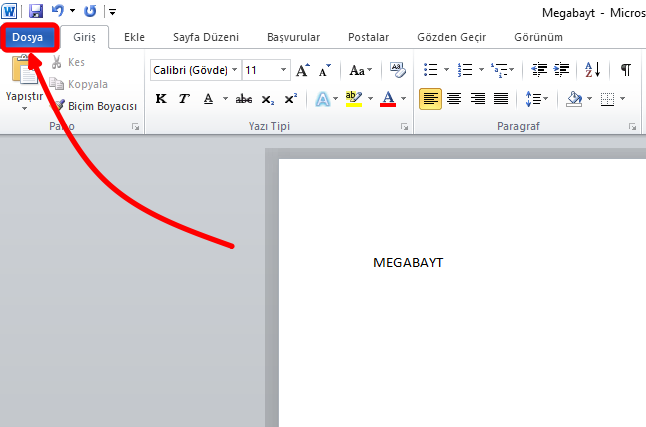
- Açılan pencerede “Farklı kaydet” seçeneğine tıklayın.
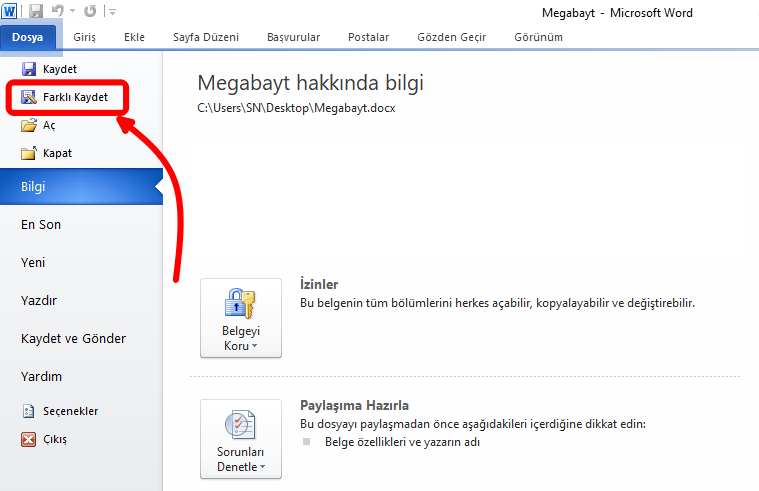
- Farklı kaydet bölümünde bulunan “Kayıt türü” bölümüne tıklayın.

- Açılan pencerede “PDF” dosya formatına tıklayın.
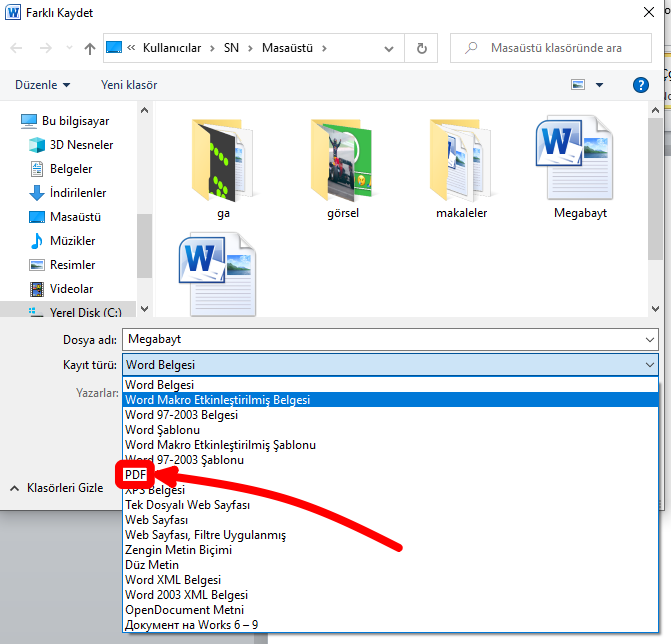
- “Kaydet” seçeneğine tıklayın. Word dosyanız kaydettiğiniz bölüme PDF dosya formatında kayıt edilecektir.
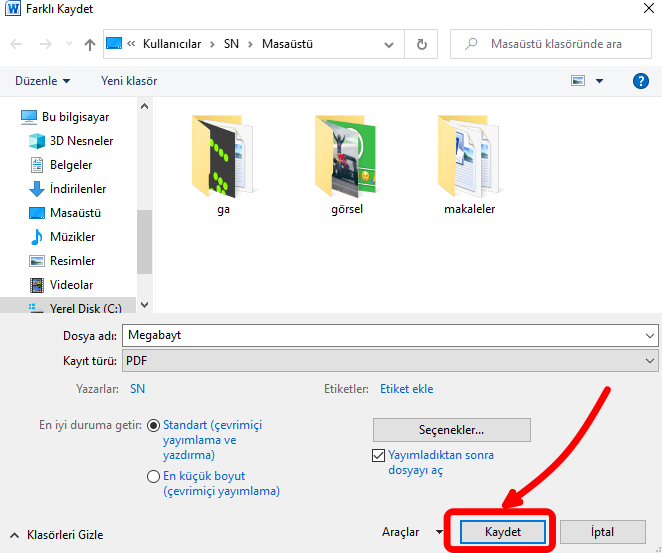
Word dosyası nasıl pdf olarak kaydedilir? Google Dokümanlar
- Google Dokümanlar veya Drive’da Word dosyanızı açın.
- Sağ üst köşede bulunan “Dosya” seçeneğine tıklayın.
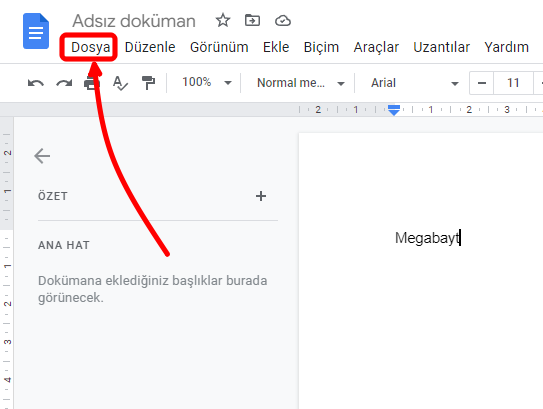
- Açılan pencerede “İndir” seçeneğine tıklayın.
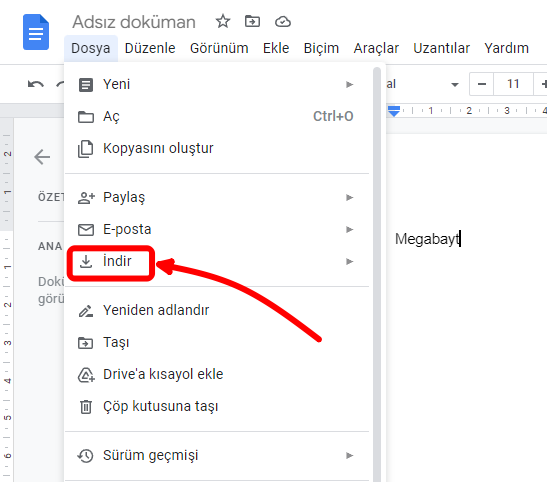
- “PDF dokümanı (.pdf)” seçeneğine tıklayın. PDF dosyanız hemen inecektir.
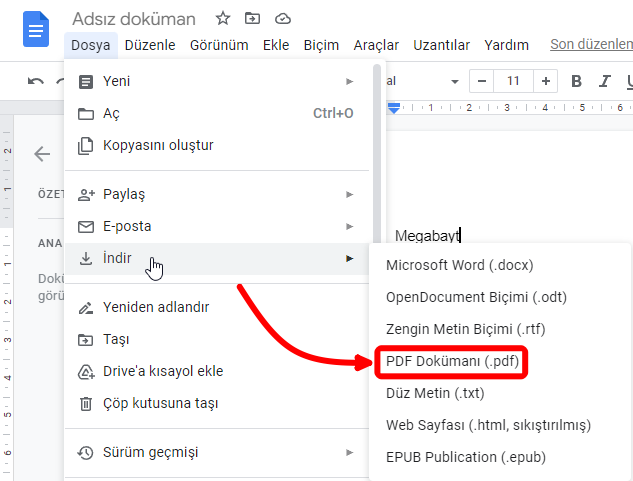
Mobil Dökümanlar:
- PDF’e çevirmek istediğiniz Word dosyasını mobil Dokümanlar uygulamasında açın.
- Sağ üst köşede bulunan üç noktaya dokunun.
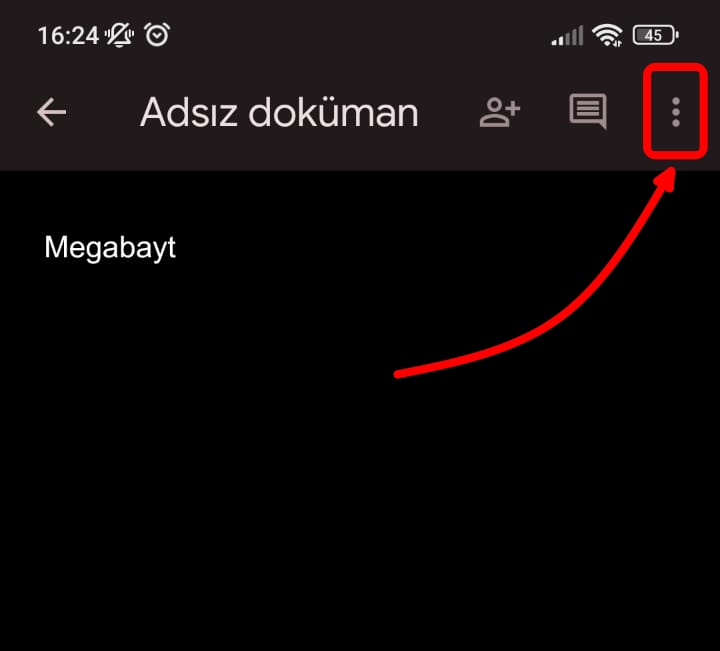
- Açılan pencerede “Paylaş ve dışa aktar” seçeneğine dokunun.
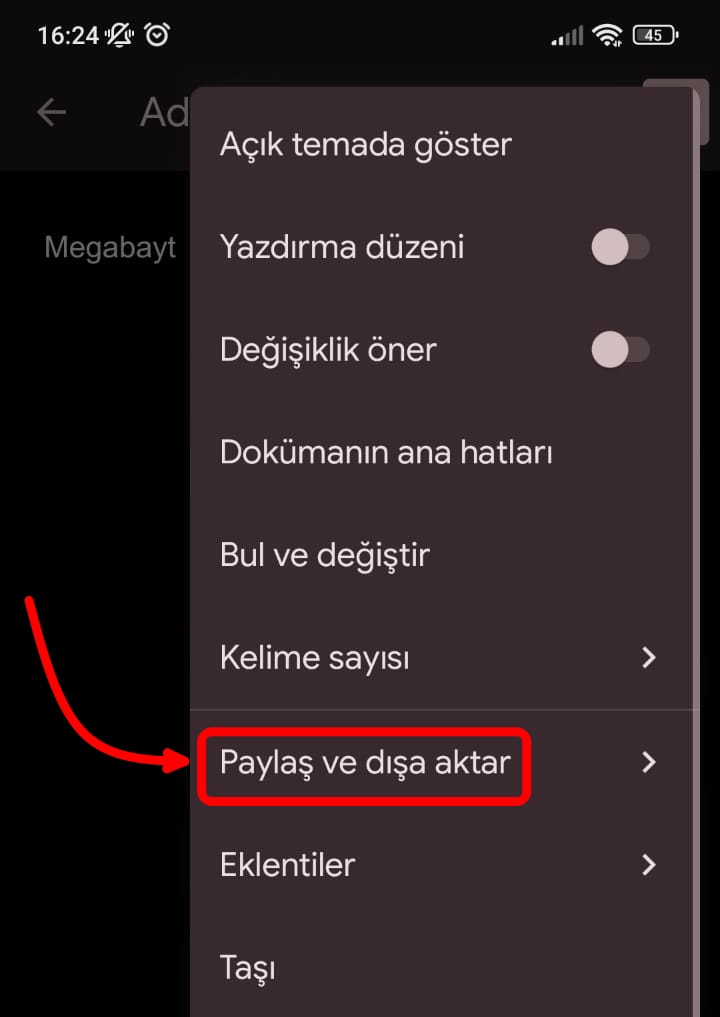
- “Farklı kaydet” seçeneğine dokunun.
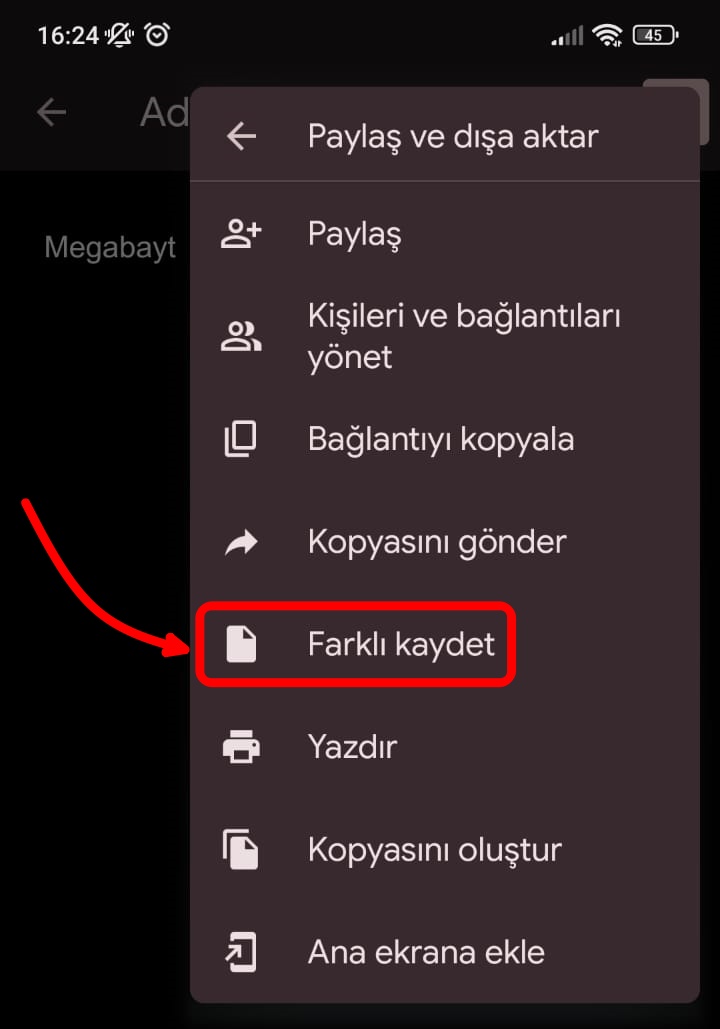
- “PDF Dokümanı (.pdf)” seçin ve “Tamam”a dokunun. Dosyanız PDF olarak kayıt edilecektir.
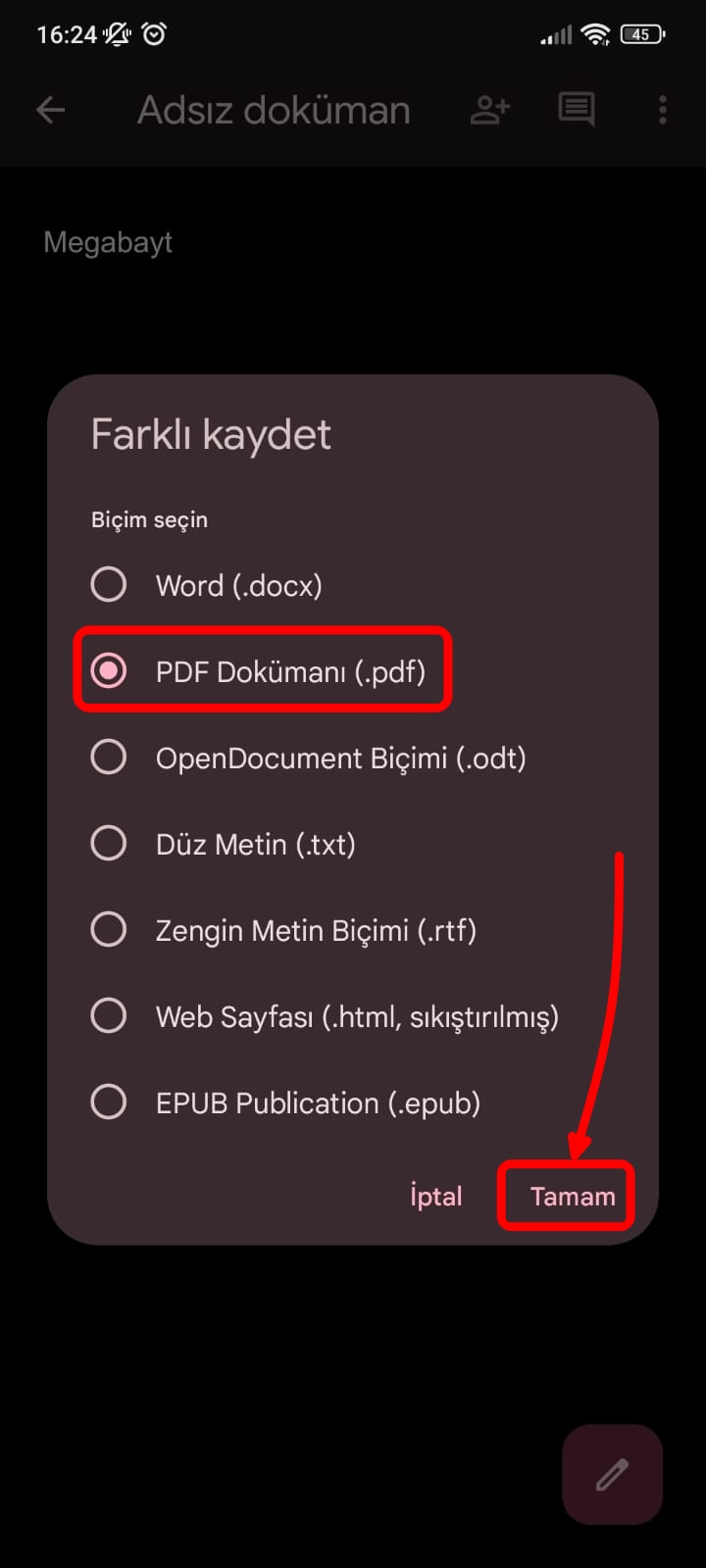
Word dosyası nasıl pdf olarak kaydedilir? Mobil
- Mobil Word uygulamasında PDF’e çevirmek istediğiniz dosyayı açın.
- Sağ üst köşede bulunan üç noktaya dokunun.
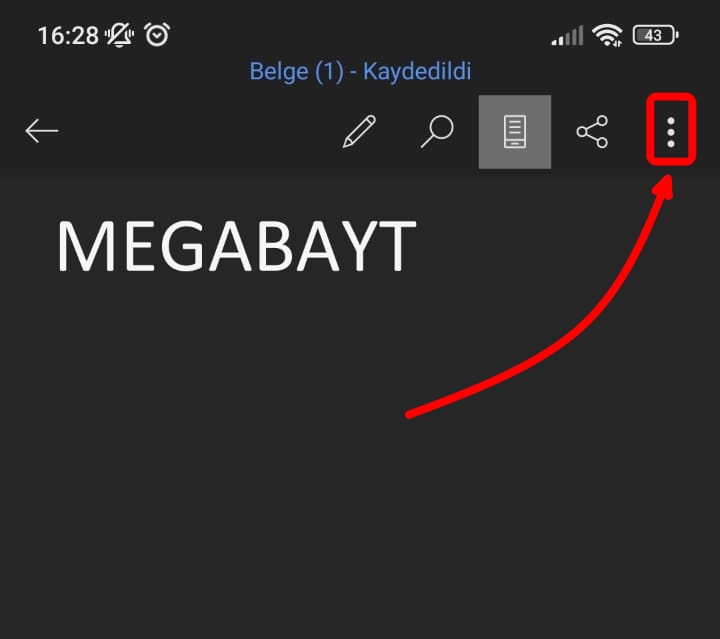
- Açılan pencerede “PDF olarak paylaş” seçeneğine dokunun.
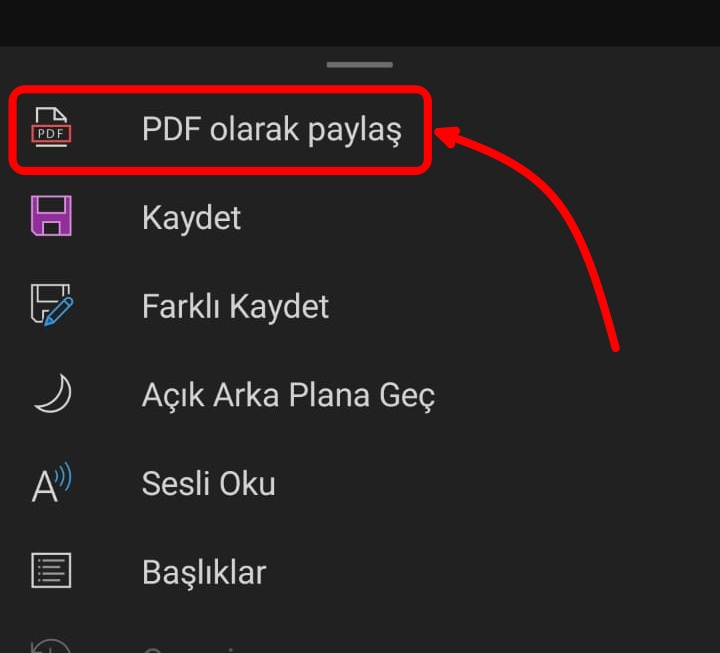
- Paylaşma yerini veya uygulamasını seçin. Örnek olarak WhatsApp uygulamasını seçerseniz dosyayı PDF olarak gönderecektir. Dilerseniz paylaşma alanını cihazınıza kayıt edebilirsiniz.